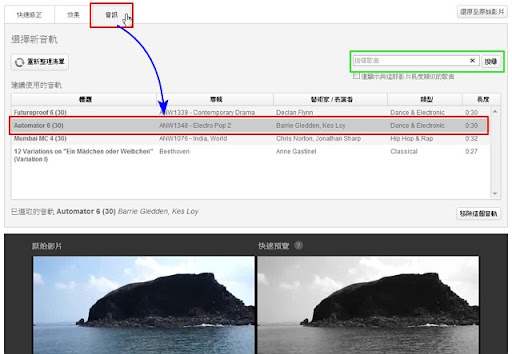原來Youtube也可以線上編輯影片
雲端的好處就是可以到處帶著跑,但前提必須要有網路,桌上型電腦可說是最普及的雲端前端工具裝置,以目前來說網路也幾乎無所不在,網路免費的空間不勝枚舉,如免費mail空間、免費網頁空間、免費網路硬碟…等,各種領域的網路空間運用如雨後春筍般的出現,如今已從容量空間轉戰到雲端運算上,記得之前 YouTube 線上影音網站在上傳時就可以加字幕、註解與背景音樂等,如今再升級可以讓你修剪、左右翻轉、修正手震、亮度、對比、飽和度、色溫與特效等功能。
【YouTube 網站網址】:http://www.youtube.com
▼首先進入YouTube網站並登入帳號,點選右上角帳號名稱在選按「影片」。

▼挑選想要編輯的影片,按下紅色框內的「編輯影片」來進入編輯畫面。
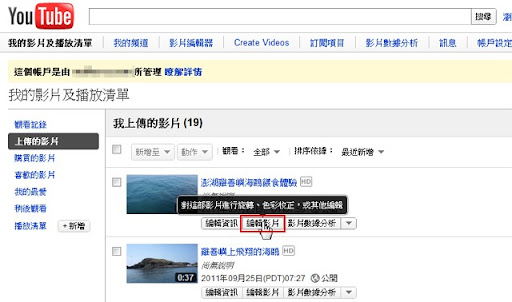
▼進入編輯的畫面後,有「快速修正」、「效果」與「音訊」三個主要頁籤,在「快速修正」頁籤上可以很明確地看到許多圖示功能,有修剪、翻轉、穩定、好手氣(智慧型自動調整)、調整亮度、對比、飽和度與色溫的調整功能,調整時可以看到原始影片與預覽的影片,讓你一窺其效果,相當方便實用。如下影片是在船上拍攝,剛開始與結尾部分有搖晃與模糊,想要把模糊搖晃太嚴重的影片剪除,所以按下紅色框內的「修剪」鈕。
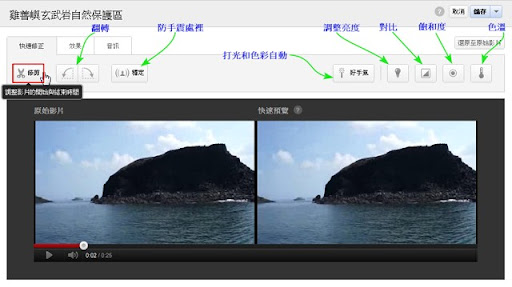
▼將紅色框內捲軸器調整想要保留的部分(起始與結束),按下綠色框內的「完成」即剪裁完成,當然不理想還可以選按咖啡色框內的「還原至原始影片」來重新處裡,確定沒有問題後再按下右上黃色框「儲存」即完成剪裁。
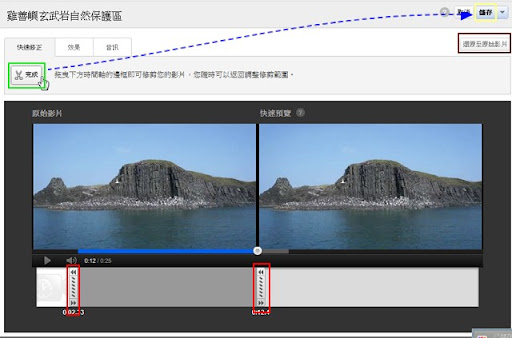
▼在「效果」頁籤上有14 種不同風格的視覺特效,有黑白、懷舊、交叉、lomo、復古、卡通、暖流、像素化霓虹燈等,讓可以上傳後展開後製作,不需要一定在上傳前處理,例如我選按「黑白效果」,結果下圖中可以看到原始影片與黑白效果的預覽狀況。

▼「音訊」頁籤上是讓我們配樂用的,你可以在綠色框輸入想要的歌曲來搜尋,也可利用YouTube提供的歌曲當成影片的背景音樂。